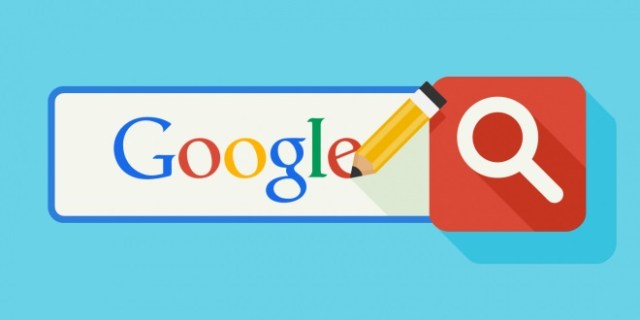
当您的网站是一个内容池时,如果没有提供搜索,读者将无法找到相关信息。
此外,有一个 WordPress 中的 Google 自定义搜索 帮助您专业并认真对待客户和频繁用户的易用性。
除此之外,拥有一个名为 Google 的品牌,即使是以搜索引擎的形式嵌入您的网站,也可以增加您上传的内容的可信度,并希望读者在自己的时间和空间找到。
Google 自定义搜索到底是什么意思?
Google 自定义搜索引擎通常也称为 CSE,可在您的网站上提供真实性和丰富的内容审查。 话虽如此,您网站的读者会感到有能力知道哪些内容可用以及它可以在哪里找到。
该搜索引擎知道如何从您的 WordPress 网页上已经嵌入的搜索引擎中提取数据结果,以使搜索更加有趣和吸引那些非常了解基本 Google 搜索引擎的读者。
此外,如果您已经免费登录了 Google 的帐户,那么您可以轻松地在 WordPress 中使用 Google 自定义搜索,而不会出现任何问题。
查找并添加适用于 WordPress 的 Google 搜索插件
将 Google 搜索引擎嵌入您的网站的最佳插件之一是 WP Google Search。 但是,如果这个插件不适合你,你可以在网上找到其他插件。
但同样的机会非常少,因为许多博主已经比其他人更喜欢使用这个附加组件。
插件的整个安装和进一步嵌入以供常规使用非常容易和舒适,我们将在本博客前面进行解释。 但是,在此之前,您需要确保某些必需品,例如:
– 使用 Google 生成 CSE ID
– 将该 CSE ID 从您的 Google 帐户复制到 WordPress 插件
– 在您的网站上创建一个看起来像“结果页面”的页面。
– 使用将在您的 WordPress 网站上启用 Google 自定义搜索的插件和小部件。
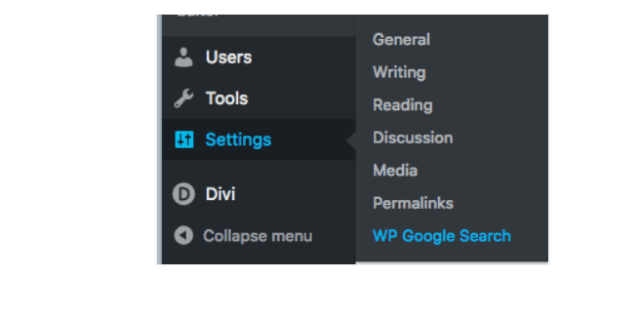
– 确保您网站上的 Google CSE 中的结果显示用户打算查找的确切 URL。
在 WordPress 上搜索插件
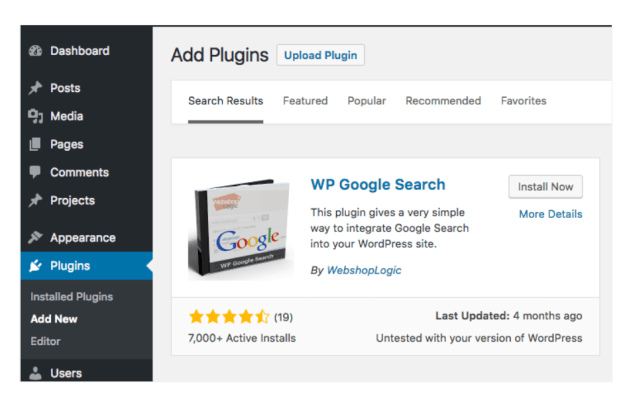
首先,您必须登录您的 WordPress 官方帐户并转到仪表板面板并向下滚动。 有一个插件选项,您可以在其中找到 WP Google 搜索插件。 在同一个附加组件的前面,有一个名为“立即安装”的选项。
您必须单击它,如果这是您将用于 WordPress 中的 Google 自定义搜索的附加组件。
安装插件后,单击其下方的“激活”按钮。
设置您的自定义搜索引擎
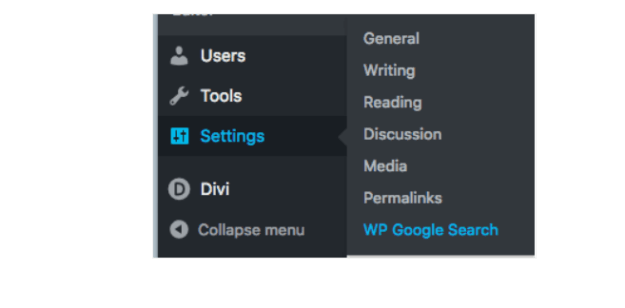
转到 WordPress 仪表板面板上的设置选项,然后单击 WP Google 搜索选项。 如果您对从哪里开始感到困惑,上面的图片是一个简单的参考。
单击此按钮,您可以看到 Google 搜索引擎 ID 页面。 您必须在此处复制 Google CSE ID。
当您获得 Google 自定义搜索网站并注册您的帐户时,可以生成相同的 ID。 找到下面的图片作为参考,以了解我们在说什么:
您可以看到蓝色选项:创建自定义搜索引擎。 您必须在登录 Google 帐户时单击该选项。
现在,如果您希望读者也从其他来源搜索,请在“要搜索的网站”框中输入您的主要网站和其他网站的 URL。 但不要使用任何缩短的 URL,因为这可能会导致不必要的错误。
然后通过在同一页面上选择英语作为默认语言继续前进。
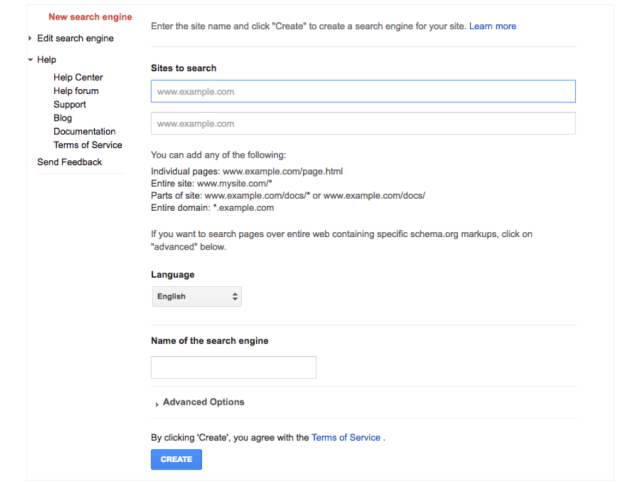
现在,当您填写此表单时,您可以单击“创建”按钮开始设置 Google 的自定义搜索引擎。
生成 CSE ID
现在,您已经在 WordPress 中设置了 Google 自定义搜索,您需要生成 CSE ID 以便在您的博客上使用它。
因此,现在转到自定义搜索网站并单击“控制面板”。
单击相同后打开新窗口时,您会在屏幕中间找到“搜索引擎ID”选项。
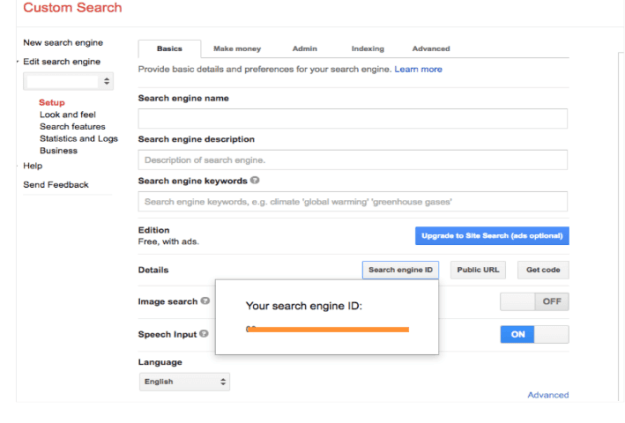
因此,单击此蓝色按钮并等待最终生成代码。 这可能需要几秒钟或最多一分钟,具体取决于 PC 的处理速度和 Internet 连接。
此外,请确保在生成代码时不要按任何其他按钮。
现在,返回找到“搜索引擎 ID”页面的 WordPress 页面:
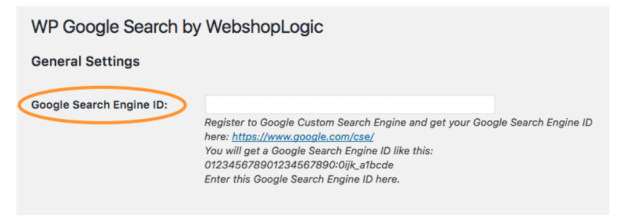
在这里,在这个空白字段中,您必须粘贴您生成的 CSE ID 代码。
此外,单击保存按钮以启动更改,以启动在 WordPress 中成功启动 Google 自定义搜索的过程。
配置显示的步骤
在 Google CSE 页面的“控制面板”部分下,您还可以选择结果页面的显示,以在您的页面上吸引客户和客户更长时间。
如果您的网站显示易于在线浏览,那么您的客户将能够比其他人更好地阅读您的内容。
因此,选择“外观”选项以选择结果页面的布局。
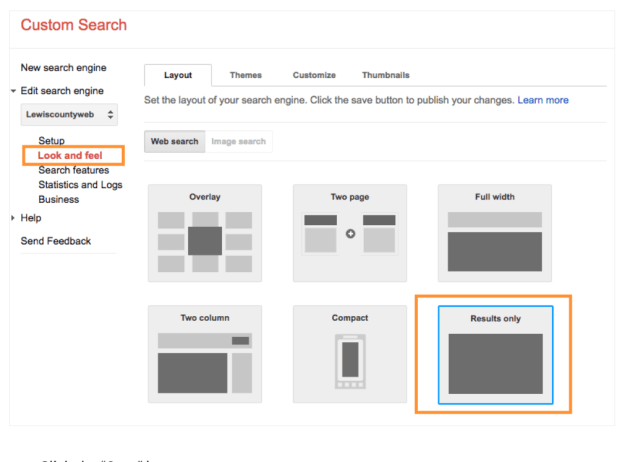
从上图中可以清楚地看到,您还有许多其他布局选项。 这可能取决于您想要传达给普通读者的页面的需求和观点。
不过,专家总是建议使用“仅结果”布局,以便在您网站的 Google 自定义搜索页面上更好地列出信息。
因此,在您选择“仅结果”布局后,您可以向下滚动以单击“保存”按钮。
请注意,您在此 Google 自定义搜索页面中所做的任何更改都会自动保存到您的 WordPress 平台的最终页面。

